Užívání aplikace Outlook na počítači přináší značnou výhodu: možnost mít více emailových účtů na jednom místě. Podívejme se, jak toho efektivně dosáhnout.
Možná, pokud jste Outlook dosud používali jen pro pracovní účely, nevíte, že zvládne obsluhovat více účtů od různých poskytovatelů, jako jsou Microsoft, Gmail, Yahoo! a prakticky jakýkoli jiný, na který si vzpomenete.
Pokud si přejete do Outlooku přidat další emailové adresy, provedeme vás celým postupem. Po úspěšném nastavení budete moci všechny tyto účty spravovat přímo v Outlooku. Pojďme se tedy podívat, jak na to.
Přepínání mezi emailovými účty
Po přidání dalšího emailového účtu se tento objeví v postranním panelu pod vaším primárním účtem. Pro přepnutí na jiný účet jednoduše klikněte na jeho složku doručené pošty.
Složku doručené pošty druhého účtu můžete přidat do sekce „Oblíbené“ v navigačním panelu. Ačkoli je to užitečné, může to vést k tomu, že budete mít v Oblíbených dvě složky Doručená pošta, což nemusí být zcela přehledné.
Protože Doručená pošta patří mezi základní emailové složky, není možné ji přejmenovat. Namísto toho Outlook automaticky přidá název emailového účtu k názvu složky Doručená pošta v Oblíbených, abyste snadno poznali, o kterou složku se jedná.
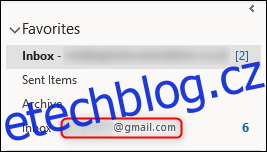
Vyhledávání emailů z více účtů
Outlook nativně neumožňuje zobrazení všech emailů v jedné společné složce. Důvodem je, že každá poštovní schránka je synchronizovanou kopií uloženou na serveru vašeho poskytovatele emailových služeb.
Nicméně, můžete využít vyhledávací pole v horní části okna v zobrazení pošty a změnit nastavení na „Všechny poštovní schránky“.
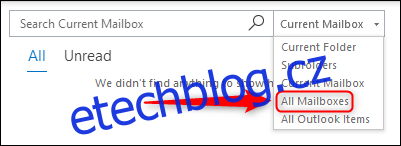
S touto možností můžete prohledávat všechny poštovní schránky najednou, včetně emailů, úkolů, událostí v kalendáři, příloh a dalších dat v Outlooku.
Přidávání složek do jednotlivých účtů
K emailovému účtu můžete přidat vlastní složky, i když je váš poskytovatel emailových služeb standardně nepodporuje. Například, pokud používáte Gmail a preferujete složky namísto štítků, můžete si je snadno vytvořit. Stačí kliknout pravým tlačítkem na svůj účet a zvolit „Nová složka“.
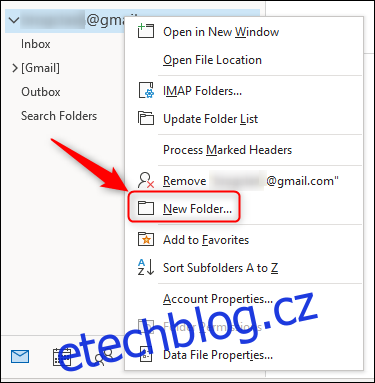
Nová složka se objeví jako podsložka té, na kterou jste klikli pravým tlačítkem. Například, pokud kliknete pravým tlačítkem na složku Doručená pošta, nová složka bude podsložkou Doručené pošty. Pokud kliknete pravým tlačítkem na emailový účet, nová složka bude na stejné úrovni jako složka Doručená pošta. Naše nově vytvořené složky jsme pojmenovali „Podsložka doručené pošty“ a „Podsložka účtu“. Novou složku můžete pojmenovat dle libosti (s výjimkou chráněných názvů jako „Doručená pošta“, „Odeslaná pošta“ apod.).

Pokud váš emailový poskytovatel nepodporuje složky, nebudou tyto viditelné v online rozhraní emailu. Nicméně, Gmail je v tomto ohledu poměrně sofistikovaný. Automaticky přiřadí odpovídající štítek jakémukoli emailu, který přesunete do složek vašeho Gmail účtu v Outlooku.
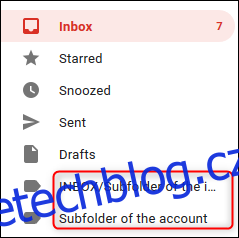
Pokud aplikujete tento štítek v Gmailu, Outlook ho převezme, ale nepřesune email do odpovídající složky. Místo toho do příslušné složky uloží kopii emailu. To je dáno tím, že v Outlooku může být email pouze v jedné složce, zatímco v Gmailu můžete na jeden email aplikovat více štítků.
Pokud tedy přiřadíte emailu v Gmailu více štítků, Outlook nerozezná, do které složky email patří, a vytvoří kopii pro každou z nich.
Pokud preferujete používání štítků v Gmailu, Outlook je bude synchronizovat, stejně jako Gmail synchronizuje složky vytvořené v Outlooku. Pro synchronizaci štítků stačí vytvořit štítek v Gmailu.
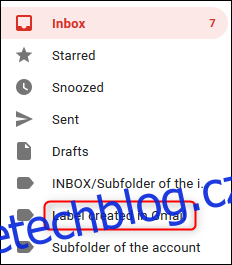
Aplikace Outlook automaticky vytvoří novou složku se shodným názvem.
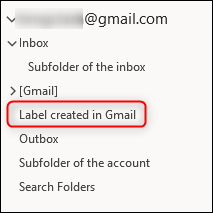
Odesílání emailů z různých účtů
Když přidáte emailový účet do Outlooku, v okně „Nový e-mail“ se automaticky aktivuje řádek „Od“, kde si můžete vybrat, z kterého účtu chcete email odeslat. Odesílající účet se automaticky nastaví na ten, ve kterém jste byli aktivní v momentě kliknutí na „Nový e-mail“.
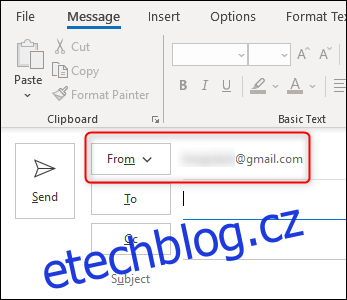
Kliknutím na šipku vedle „Od“ si můžete vybrat libovolný účet, který máte v Outlooku nastavený. Stejně to funguje i při odpovídání nebo přeposílání emailů.
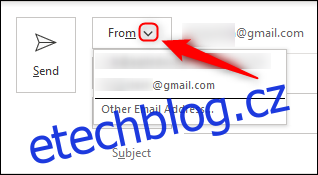
Odstranění účtu z aplikace Outlook
Odstranění účtu z Outlooku je velmi snadné. Stačí kliknout pravým tlačítkem na daný účet a zvolit „Odebrat [název účtu]“.
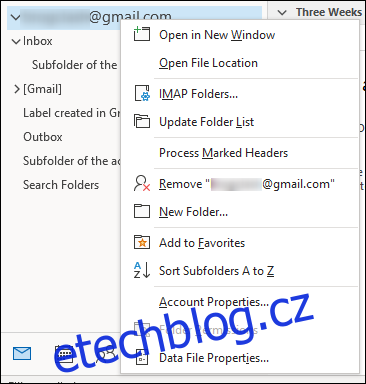
Zobrazí se potvrzovací dialog. Pokud jste si jisti, že chcete účet odstranit, klikněte na „Ano“.
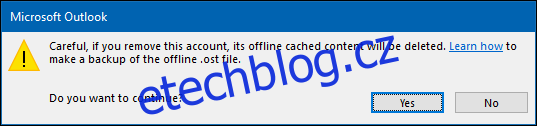
Tento krok nijak neovlivní váš skutečný emailový účet. Pouze odebere Outlooku oprávnění k němu přistupovat. Například v Gmailu zůstanou zachovány všechny štítky vytvořené v souvislosti se složkami vytvořenými v Outlooku a emailové zprávy, které tyto štítky nesou, je budou mít i nadále.